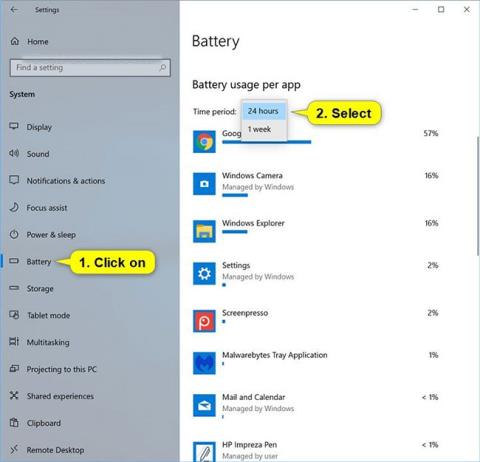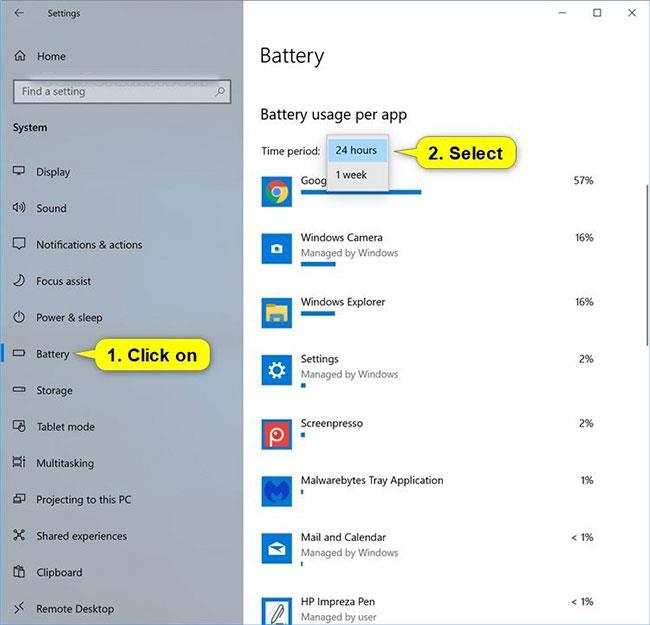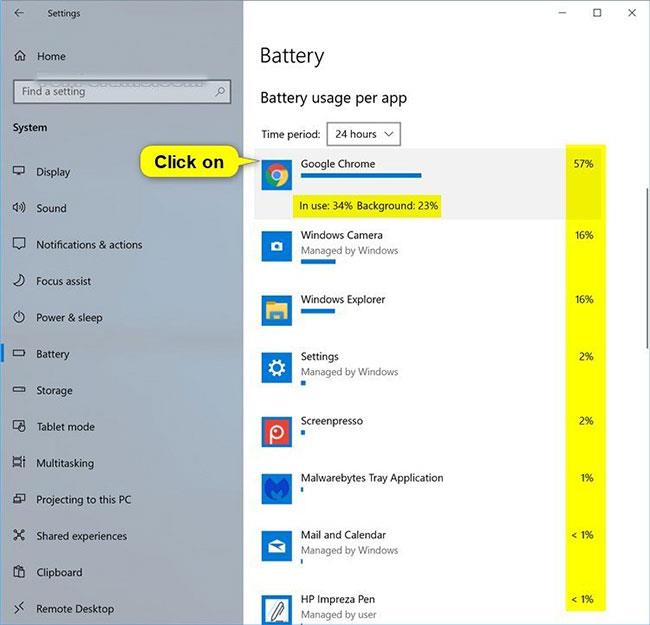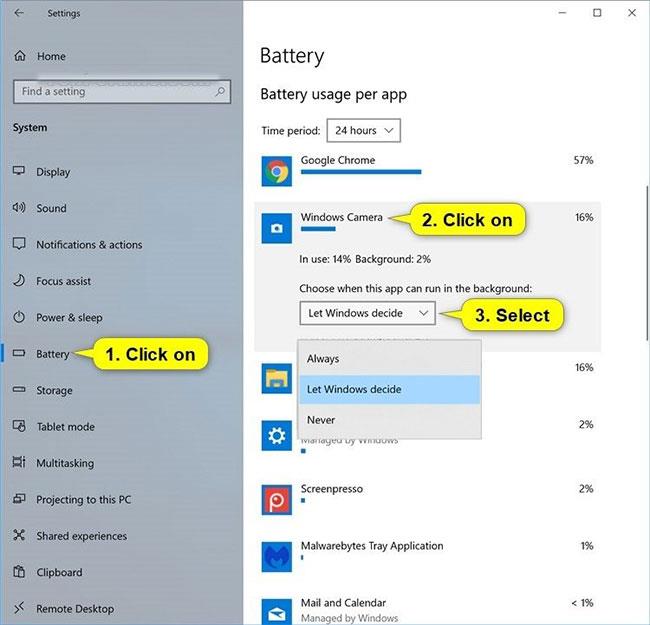Започвайки с Windows 10 версия 1607, можете да управлявате използването на батерията за всяко приложение.
Ще видите списък с приложения и процента на батерията, която всяко приложение е изразходвало (от общата използвана батерия от последното зареждане).
Можете също така да настроите приложенията в списъка, така че да се управляват от Windows или да им забраните да работят във фонов режим, когато са на батерия и когато е включен Battery Saver .
Това ръководство ще ви покаже как да преглеждате и управлявате използването на батерията за всяко приложение в Windows 10 .
Опция 1: Преглед на използването на батерията за приложение
1. Отворете Настройки и щракнете върху иконата Система.
2. Щракнете върху Батерия от лявата страна и изберете 24 часа или 1 седмица в менюто за период от време , за да видите как искате да се подреждат приложенията в списъка.
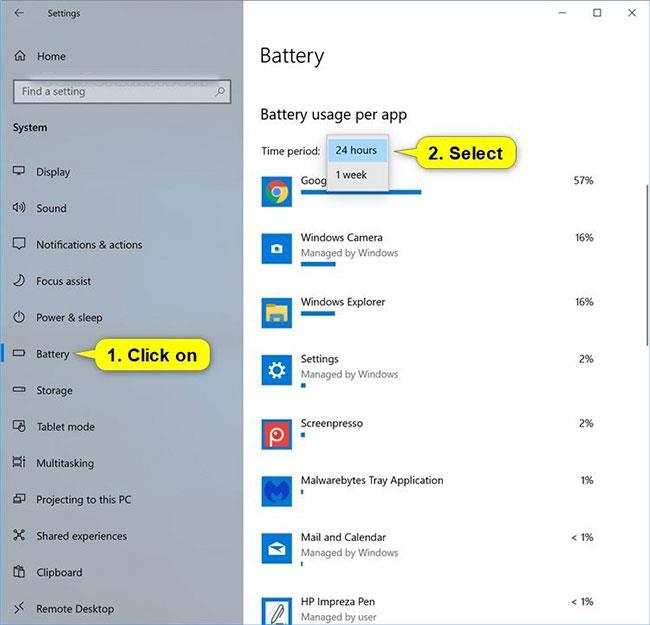
Изберете 24 часа или 1 седмица
3. Сега ще видите процента на използване на батерията за приложение вдясно за избрания период от време.
Забележка : Можете да докоснете приложение в списъка, за да видите процента на Използване и Фон , докато използвате батерията.
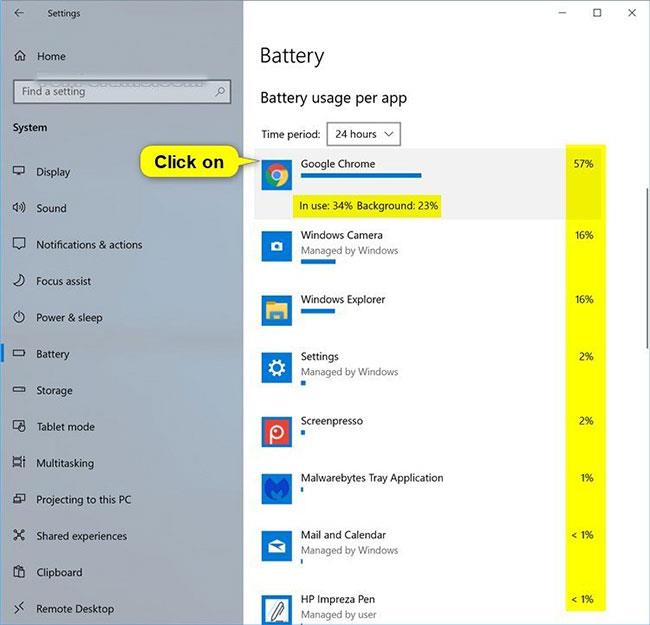
Ще видите процента на използване на батерията за всяко приложение
Опция 2: Активирайте или деактивирайте управлението на използването на батерията за всяко приложение от Windows
1. Отворете Настройки и щракнете върху иконата Система.
2. Щракнете върху Батерия от лявата страна.
3. Щракнете върху приложение (например „Windows Camera“ ) вдясно, което искате да промените, когато това приложение може да работи във фонов режим.
4. Ако е налично за това приложение, изберете Винаги, Оставете Windows да реши или Никога в Изберете кога това приложение може да работи във фоновото меню за това, което искате.
5. Когато сте готови, можете да затворите Настройки , ако желаете.
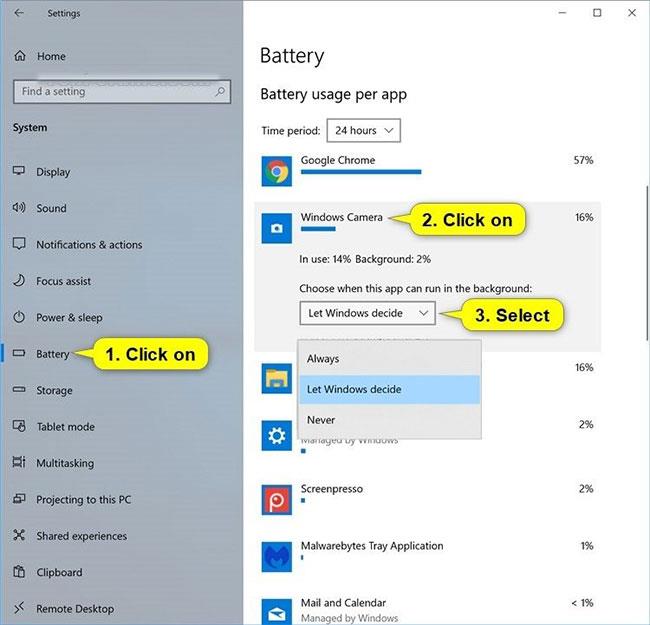
Изберете Винаги, Нека Windows реши или Никога